人们想要编辑或输入PDF的原因有很多。然而,这并不简单。任何人都可以查看PDF文件,但他们不能访问其文本,这意味着任何人都不能在不更改文件本身的情况下更改单词或内容。但是,如果您收到一个需要更改的PDF,而您没有原始文件,那么您需要编辑PDF本身。许多工具可以帮助编辑pdf和添加文本。在这篇文章中,您可以在多个平台上寻找各种工具。
相关文章:>>如何擦除PDF文本
如何在Windows上输入PDF
两个功能强大的PDF编辑工具可以帮助您自由地添加或删除PDF中的文本。如果您需要在Windows计算机上编辑PDF文件,请选择最合适的,现在就开始编辑。
工具1。EaseUS PDF编辑器
当谈到Windows PDF编辑器, EaseUS PDF编辑器是一个你不能错过的。OCR(光学字符识别)技术使这个功能丰富的PDF编辑软件,使PDF可编辑。这就是为什么你可以毫无麻烦地在PDF中输入文本或删除句子。
在PDF编辑模式下,只需简单地单击几下,就可以向PDF中添加文本和插入图片。如果你想强调某些单词,你可以用粗体字或加下划线。它也方便您自定义字体和大小的文本和从PDF中复制文本当您使用此编辑器打开它时。
如果你想要PDF编辑器,你可以点击下面的按钮免费下载。下面的部分将指导您输入PDF并逐步添加文本。
现在,您无需注册就可以下载这个PDF编辑器!
如何在Windows 10/8.1/8/7上编写PDF文件:
步骤1。下载EaseUS PDF编辑器并启动,然后通过点击“打开文件…”导入您的PDF文件。

步骤2。导入PDF文件后,点击“编辑”>“添加文本”。
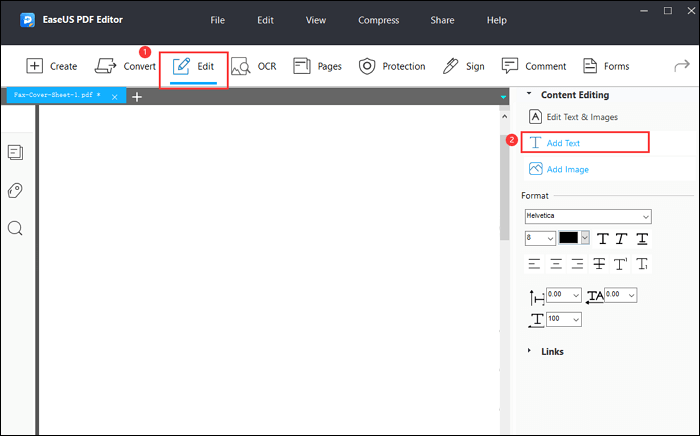
步骤3。使用鼠标选择要插入文本的区域。您可以自定义文本字体、颜色等在右边的边栏。
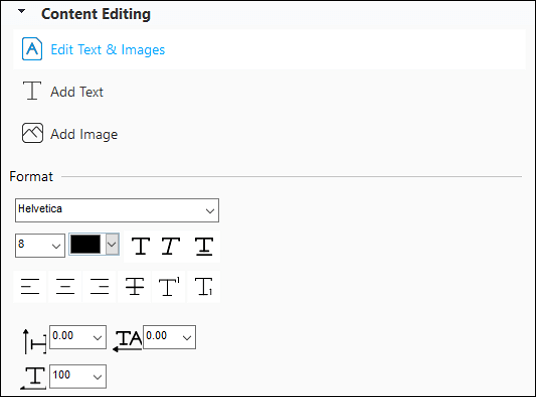
步骤4。编辑完成后,点击“文件”>“保存”,将PDF文件保存到电脑上。

2工具。Adobe Acrobat
Adobe Acrobat是在Windows上输入PDF的最有前途的工具之一。PDF代表可移植文档格式,是一种可以使用Adobe Acrobat创建的文件类型,该程序允许您将任何文件转换为PDF。
该软件允许您查看,创建,协作,数字签署和电子提交pdf文件。PDF使您能够创建可在多个平台(如Windows、Mac和Linux机器)上查看的可移植文档。
虽然您可以在web浏览器中阅读PDF文件,但大多数计算机都没有像Acrobat reader那样简单或全面的PDF阅读程序。Acrobat Reader提供了更多的功能。它甚至允许你将在线网页链接转换为PDF文件,以便脱机查看。

特点:
- 编辑PDF文件,包括添加文本,屏蔽它们等。
- 将Word文档转换为PDF
- 将文件合并为一个PDF
- 设置PDF密码和权限
如何用adobeacrobat输入PDF:
步骤1。在adobeacrobat中打开PDF文件,然后单击右侧面板上可用的“编辑PDF”按钮。
步骤2。它将显示所有的编辑工具,如添加文本,编辑文本,添加替换图像,等等。选择你想要输入的区域,然后点击“添加文本”按钮。
步骤3。您应该立即在选定的文本框中看到一个闪烁的光标。现在你可以输入任何你想添加的内容。完成后,单击其他任何地方,然后保存PDF文件。
如何在Mac上输入PDF
macOS和iOS中的预览应用程序是查看文档和图像的默认工具,是一个具有编辑功能的令人难以置信的工具。您可以使用内置功能注释、填写表单、合并多个PDF文档以及输入PDF。
这款应用程序设计简单,用户友好,菜单选项和工具都很容易上手。它还提供了工具和选项之间的简单导航,允许用户轻松地操作图片和pdf。用户还可以创建和修改pdf文件,允许他们从各种文档和图像创建定制的pdf文件。

特点:
- 使用触控板签署PDF文件
- 添加文本,形状,绘制,素描,编辑选择
- 更改PDF中的字体大小轻松
- 通过素描或绘图注释PDF
如何在Mac上使用预览编写PDF文件:
步骤1。在Mac上打开PDF,然后单击“显示标记工具栏”,它看起来像一个带圈的A。
步骤2。然后,它将显示工具,如文本选择,矩形选择,素描,绘制,文本,和更多。使用文本工具选择要输入的部分并拖动文本框。
步骤3。当您看到闪烁的光标时键入。完成后,您可以自定义文本,即更改字体颜色等。您还可以通过再次选择文本文件并从中添加或删除文本来重新编辑文本文件。您还可以更改文本的位置。
如何在iPhone上写PDF
PDF专家是一个功能强大的编辑器,允许您在PDF文件中键入单词。该工具可用于iPhone和iPad。你可以用它来记笔记,签署文件,捕捉和保存图像。该软件还提供了不同的查看模式和轻松的滚动。当涉及到注释时,您可以使用市场,钢笔和添加注释。
该应用程序还可以确保你在iPhone或iPad上轻松快速地打开大尺寸PDF文件。这个漂亮的小应用程序是一个必须的,如果你想保持有条理,而不是带着一堆文件。
你所需要做的就是用相机给文件拍张照片。PDFExpert应用程序将自动识别页面,并开始在屏幕上显示它。

特点:
- 填写表格并签署文件
- 编辑PDF文件中的文本,更改图像和添加链接
- 提取页面和合并PDF文件
如何在iPhone上输入PDF文件:
步骤1。从App Store下载PDF Expert,然后打开PDF文件。如果有其他默认PDF打开,长按它并选择选择PDF专家。
步骤2。长按PDF文件上的任意位置以键入并使用文本框选项。在完成之前,请确保更改字体和颜色以匹配PDF文件上的文本。
步骤3。然后你可以输入任何你想要的,然后选择保存。
结论
PDF是企业轻松共享信息的好方法。然而,PDF文件不能编辑,这就是这个工具派上用场的地方。您可以添加其他文本、注释、添加签名、将其转换为其他格式,等等。对于商务人士来说,知道如何输入pdf文件可以节省大量时间。
出于安全考虑,企业以PDF格式发送合同和其他文件,所以知道如何将文件转换为PDF格式,然后输入您的姓名和其他信息可以节省大量时间。如果你正在学习如何输入PDF文件,我们希望这些技巧对你有帮助!





